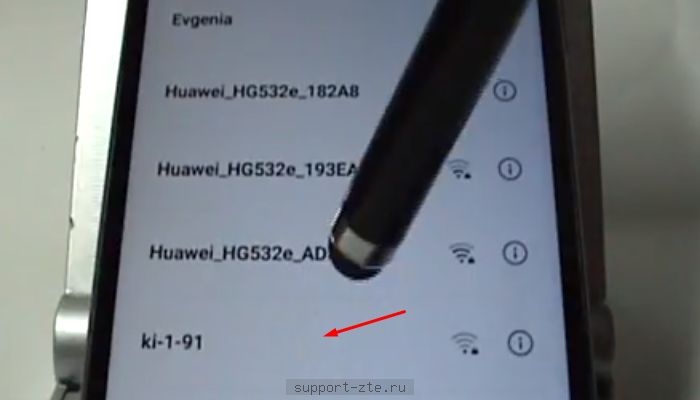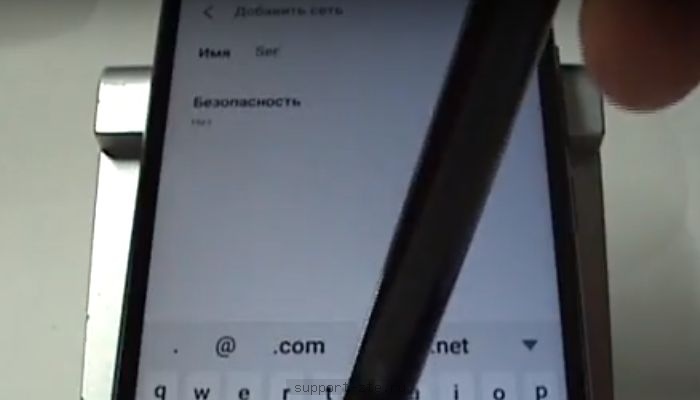- Проблема с Wi-Fi в Meizu M3S
- Установка даты и времени на Meizu M3S
- Восстановите свою сеть с помощью приложения WiFi Doctor
- Перезагрузите устройство или роутер
- Wi-Fi слишком медленный на Meizu M3S
- Ограниченный Wi-Fi
- Проверьте сетевое соединение на вашем Meizu M3S
- Проверьте забытые сети на вашем Meizu M3S
- Убедитесь, что имя и пароль роутера верны.
- Отключите антивирус на вашем Meizu M3S
- Выполните сброс к заводским настройкам
- Узнать больше о Wi-Fi
- Meizu не подключается к Wi-Fi
- Настройки интернет на Meizu
- Мейзу не ловит wi-fi, что делать
Проблема с Wi-Fi в Meizu M3S
Использовать Wi-Fi через Meizu M3S очень удобно, особенно в общественных местах или внутри дома. Но нередко ваш Meizu M3S больше не может подключиться к сети Wi-Fi. Мы подробно рассмотрим, как решить эту проблему. Во-первых, самое простое решение — использовать автоматическое средство устранения неполадок Wi-Fi, предлагаемое в Play Store. Мы особенно рекомендуем вам Wi-Fi автоматическое подключение, Средство для ремонта и очистки Wi-Fi et WiFi доктор. Wi-Fi тем более практичен, не перегружает потребление данных на вашем Meizu M3S : ваш телефонный оператор, 4G или 5G, как правило, не взимает плату за Wi-Fi в качестве мобильной передачи данных. Кроме того, многие места предлагают относительно быстрые сети Wi-Fi. Поэтому нередко предпочитают подключать Meizu M3S к Wi-Fi, а не использовать сотовую службу передачи данных 4G или 5G. Отсутствие возможности подключиться к Wi-Fi с вашим Meizu M3S, безусловно, неприятно: мы часто полагаемся на сети Wi-Fi для жадных потребностей в данных, таких как воспроизведение потокового видео или даже онлайн-игры. 

Установка даты и времени на Meizu M3S
Это может звучать безобидно, но в первую очередь нужно проверьте, актуальны ли дата и время. Если дата и время не совпадают с внешним временем, вам необходимо настроить эти параметры. Действительно, из соображений безопасности многие сети Wi-Fi не предоставят вам доступ, если дата и время на вашем Meizu M3S неверны. Откройте меню «Настройки», затем «Дополнительные настройки», а затем «Дата и время». Оттуда вы можете установить дату и время на своем Meizu M3S. Лучше всего выбрать автоматическую настройку, чтобы этот параметр соответствовал сети вашего оператора. Затем не забудьте очистить кеш-память Wi-Fi на Meizu M3S. Для этого перейдите в «Настройки», затем «Дополнительные настройки» и «Управление приложениями». Затем найдите «Настройки Wi-Fi» и нажмите «Очистить кеш».
Восстановите свою сеть с помощью приложения WiFi Doctor
Wi-Fi Doctor — это бесплатное приложение для Android, которое можно использовать для сканирования сетей Wi-Fi, и отремонтируйте их, особенно если сигнал слишком слабый. Это приложение поможет вам сделать сети Wi-Fi сильнее, чтобы их можно было использовать на вашем Meizu M3S для доступа в Интернет. Вы можете скачать бесплатное приложение Wi-Fi Doctor из магазина Google Play. Также два очень полезных приложения для разблокировки Wi-Fi на вашем Meizu M3S: Wi-Fi Fixer и очиститель et WiFi Fix.
Перезагрузите устройство или роутер
Если описанный выше метод не работает и вы подключены к общедоступной сети Wi-Fi, попробуйте перезагрузить устройство. Для тех из вас, кто использует свою собственную сеть, этот метод также применим к маршрутизаторам. Так что не стесняйтесь перезапустить ваш Box или модем, чтобы сбросить Wi-Fi. Несмотря на то, что это звучит просто, этот метод достаточно эффективен для решения проблем с Wi-Fi. Затем попробуйте повторно подключиться к вашему Meizu M3S чтобы попытаться подключиться к Интернету.
Wi-Fi слишком медленный на Meizu M3S
Слишком медленный Wi-Fi чаще всего встречается в кампусе или в общественных местах с большим количеством пользователей. Поскольку общая пропускная способность ограничена, количество пользователей в конечном итоге делает Wi-Fi очень медленным для вашего Meizu M3S. В некоторых случаях пропускная способность на одно устройство ограничена: ваш Meizu M3S может иметь доступ и не мешать другим устройствам. Как пользователь, вы можете только попросить кампус или владельца улучшить обслуживание и качество зоны Wi-Fi.
Ограниченный Wi-Fi
Другая возможность, когда невозможно подключиться к Wi-Fi, заключается в том, что максимальное количество пользователей (количество IP-адресов) имеет ограничение в сети. Количество пользователей, возможно, достигло этого предела, и новые устройства, такие как Meizu M3S, не могут подключиться. В частности, услуга Wi-Fi на территории кампуса или кафе обычно обеспечивает ограничение IP-адресов до 200. По достижении этого лимита другие пользователи не могут подключиться. Чтобы иметь возможность подключиться, вы должны дождаться, пока другие пользователи отключатся от службы. Это означает, что вам нужно подождать, пока IP-адрес станет доступным. Только после этого вы сможете подключить свой Meizu M3S к сети. В этом случае вы, как пользователь сервиса, ничего не можете сделать: просто дождитесь, пока IP-адрес станет свободным.
Проверьте сетевое соединение на вашем Meizu M3S
Один из первых шагов при обнаружении проблем с подключением Wi-Fi — убедиться, что эта функция включена. Часто забывают включать или выключать Wi-Fi по мере необходимости. Активировать Wi-Fi на Meizu M3S довольно просто: все, что вам нужно сделать, это провести пальцем сверху вниз по экрану, а затем нажать на символ Wi-Fi. Другой параметр, который следует отключить, — это режим полета. Когда эта функция активна, Wi-Fi автоматически отключается. Действительно, с этой опцией все интернет-соединения отключены. Поэтому вы должны отключить режим полета на своем Meizu M3S. Эти два метода являются основными шагами для устранения неполадок устройства, которое не подключается. Если оба метода не помогли на вашем Meizu M3S, вы можете попробовать следующие методы.
Проверьте забытые сети на вашем Meizu M3S
Функция забывания о сети предназначена для устранения Wi-Fi на вашем Meizu M3S. Это может помешать доступу вашего устройства к Wi-Fi. Чтобы решить эту проблему, попробуйте удалить сеть, к которой хотите подключиться. После этого можно попробовать переподключиться. Для этого просто нажмите на сеть, которую хотите удалить, и выберите «Забыть». Если вы собираетесь переподключиться через сеть, вам придется начинать с нуля. Это включает повторный ввод необходимого пароля.
Убедитесь, что имя и пароль роутера верны.
Другая причина, по которой ваше устройство не может подключиться к Интернету, вероятно, связана с тем, что оно подключено не к той сети. Для этого всегда проверяйте, действительно ли ваше устройство подключено к выбранной вами сети. Вы можете проверить это через меню «Настройки» и «Wi-Fi» своего Meizu M3S. Там будет отображаться название используемой в данный момент сети Wi-Fi. Как только соединение будет установлено с правильной сетью, дважды проверьте введенный пароль. В этом же меню доступен ввод пароля.
Отключите антивирус на вашем Meizu M3S
Антивирусные программы очень полезны для защиты вашего Meizu M3S от вредоносных программ. Эти программы представляют собой как офлайн, так и онлайн-угрозы. Но иногда антивирус может заблокировать сервисы Hotspot. Поскольку эти сервисы являются общедоступными, они действительно могут представлять угрозу для безопасности вашего Meizu M3S. С антивирусом любое соединение Wi-Fi также может быть заблокировано. Чтобы противостоять этому, вам просто нужно отключить антивирус при использовании Wi-Fi.
Выполните сброс к заводским настройкам
Этот шаг — последний вариант, так как он может стереть все данные на устройстве. С другой стороны, этот метод необходимо попробовать, потому что сброс к заводским настройкам может удалить все возможные ошибки на вашем Meizu M3S, мы думаем, в частности, о возможных компьютерных вирусах, которые могут вызвать сбой в работе вашего Wi-Fi. Предупреждение, этот метод полностью удалит все данные на вашем Meizu M3S. Поэтому перед этим обязательно сделайте резервную копию файлов, находящихся на устройстве, включая фотографии, видео и контакты. Затем, когда эти резервные копии будут выполнены, вам просто нужно открыть «Настройки». Затем перейдите в «Резервное копирование и сброс» и выберите «Сброс заводских данных». Затем снова включите Meizu M3S. Вы можете сразу попробовать повторно подключите его к сети Wi-Fi. Если это не изменится, последний шаг, который вы можете сделать, — это поручить ремонт Meizu M3S авторизованному специалисту. Кроме того, не стесняйтесь ссылаться на гарантию, если она еще действительна.
Узнать больше о Wi-Fi
Устройство, которое может использовать Wi-Fi (например, персональный компьютер, игровую консоль или Meizu M3S), может подключаться к сетевому источнику, например к Интернету, через точку доступа к беспроводной сети. Эти точки доступа (или «горячие точки») имеют радиус действия около 20 метров в помещении и даже больше на открытом воздухе. Зона действия точки доступа может составлять от нескольких метров до нескольких квадратных километров: это стало возможным благодаря использованию нескольких перекрывающихся точек доступа. Будь осторожен убедитесь, что вы находитесь в зоне покрытия подключившись к вашему Meizu M3S. «Wi-Fi» — товарный знак Wi-Fi Alliance и торговая марка продуктов, использующих семейство стандартов IEEE 802.11. Только продукты Wi-Fi, прошедшие сертификационный тест на совместимость Wi-Fi Alliance, такие как Meizu M3S, могут использовать название и знак «Wi-Fi Certified». Wi-Fi предоставляет услуги в частных домах, на главных улицах, в магазинах и общественных местах через бесплатные или платные точки доступа Wi-Fi. Вам очень удобно подключаться к Интернету с помощью Meizu M3S во всех этих местах.. Организации и предприятия, такие как аэропорты, отели и рестораны, обычно предлагают бесплатные точки доступа для привлечения посетителей. Не стесняйтесь пытаться подключиться к различным точкам доступа с помощью Meizu M3S, чтобы проверить подключение. Операторы или администрации, желающие предоставлять услуги или даже продвигать бизнес в определенных местах, иногда предлагают бесплатный доступ к Wi-Fi: воспользуйтесь этим! С появлением MiFi и WiBro (портативных маршрутизаторов Wi-Fi, доступных с модемом на вашем Meizu M3S) пользователи могут легко создавать свои собственные точки доступа Wi-Fi: тогда Интернет становится доступным через сотовую сеть. Это очень хорошее решение для экономии денег и отмены классической интернет-подписки: ваш Meizu M3S можно использовать в качестве модема для любого дома через совместное использование Wi-Fi-соединения! Теперь устройства Android, Bada, iOS (iPhone), Symbian, включая Meizu M3S, могут устанавливать беспроводные соединения. Wi-Fi также соединяет места, где у вас обычно нет доступа к сети, например кухни и садовые домики. Мы надеемся, что помогли вам наилучшим образом решить проблему с подключением к Wi-Fi на вашем Meizu M3S.
Meizu не подключается к Wi-Fi
Интернет позволяет владельцам смартфонов Мейзу посещать любые сайта, а также общаться друг с другом посредством социальных сетей и видеосвязи. Отсутствие этого функционала делает гаджет практически бесполезным, просто телефоном, с которого можно позвонить. Почему на Мейзу пропадает Wi-Fi, и как решить проблему самостоятельно, разберем в этом небольшом обзоре.
На самом деле причин может быть несколько, самая простая из них – неправильная настройка сети в интерфейсе самого смартфона, с этого и начнем рассматривать решение проблемы.
Настройки интернет на Meizu
Не помешало бы определить для начала, в чем именно заключается проблема, если причина в настройках роутера, то манипуляции со смартфоном ни к чему не приведут. Если сами вы в роутерах не разбираетесь, вызывайте мастера или наберите соответствующий запрос в поисковой строке браузера, с указанием модели устройства. На самом деле в интерфейсе передатчика может стоят блок для соединения с интернетом сторонних устройств.
Если же проблему с маршрутизатором удалось исключить, настройте вай-фай на Мейзу вручную, бывает что автоматические настройки просто не срабатывают, или не сохраняются.
Мейзу не ловит wi-fi, что делать
Первое, что можно попытаться сделать, это проверить соединение, если рядом с именем вашего интернета стоит надпись подключено, значит все в порядке. Бывает так, что рядом с сетью написано «сохранено», в таком случае вы будете видеть подключение но не сможете выйти в интернет. Обычно эта вина все того же роутера, но в некоторых случаях может потребоваться перезагрузка смартфона, после чего связь восстановится.
Вполне возможно, что вам придется вручную прописать днс адреса от вашего провайдера интернета, данные эти можно найти на его официальном сайте или узнать у диспетчера по телефону.
Если все эти методы окажутся бесполезными, будьте готовы к замене модуля беспроводного интернета, описывать всю процедуру я не стану, так как в зависимости от модели она будет сильно отличаться. К тому же качественную замену вам смогут обеспечить только мастера сервисных центров, там же вы получите гарантию на работу специалиста и комплектующие детали.